Zoals u wellicht heeft gehoord, stopt Microsoft met de ondersteuning van Windows 7 vanaf 14 januari 2020. Miljoenen Windows 7-gebruikers overwegen nu om voor of na die datum te upgraden naar 10..
Om mogelijke upgradeproblemen te voorkomen, moet u echter een aantal dingen controleren en doen voordat u aan boord van de Windows 10-bandwagon springt. Deze checklist voor migratie van Windows 7 naar 10 bevat de essentiële zaken die u moet controleren voordat u een upgrade uitvoert.
De beste migratiechecklist voor Windows 7 naar Windows 10 die u nodig hebt
1. Komt uw pc overeen met de minimale systeemvereisten van Windows 10??
Controleer eerst of de desktop of laptop die u wilt upgraden, voldoet aan alle minimale systeemvereisten van Windows 10. De pagina met systeemvereisten voor Windows 10 bevat de systeemspecificaties voor dat platform.
- Om te zien hoe uw eigen systeemspecificaties zich verhouden, klikt u op de Start-knop van Windows 7.
- Voer vervolgens 'systeeminformatie' in het zoekvak in.
- Klik op Systeeminformatie om het onderstaande venster te openen.
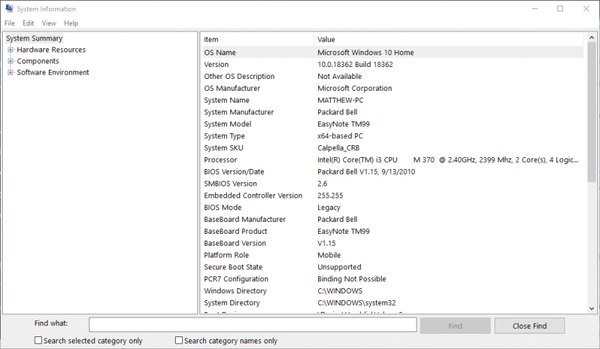
- Klik op Systeemoverzicht in dat venster voor een basissysteemspecificatieoverzicht.
Als u op zoek bent naar de beste bronnen voor een migratie van Windows 7 naar 10, bekijk dan dit volledige artikel.
2. Heeft u voldoende vrije ruimte op de harde schijf voor een in-place upgrade??
Zoals uit de systeemspecificaties blijkt, hebben gebruikers een harde schijf van 32 GB nodig voor Windows 10. De meeste gebruikers hebben grotere harde schijven, maar sommige hebben misschien geen 32 GB vrije opslagruimte voor in-place upgrades..
Als u van plan bent naar Windows 10 te migreren met een in-place upgrade, controleer dan of u meer dan 32 GB vrije ruimte op uw harde schijf heeft.
Open hiervoor de Verkenner (druk op de Windows-toets + E sneltoets). Klik vervolgens op Computer aan de linkerkant van Verkenner, die een balk weergeeft die aangeeft hoeveel opslagruimte de C: -drive heeft.
Als je niet meer dan 32 GB vrije opslagruimte hebt, moet je wat ruimte vrijmaken voor Windows 10. Het verwijderen van software is waarschijnlijk de beste manier om dat te doen. Probeer oudere software te verwijderen die mogelijk niet compatibel is met het nieuwe platform.
3. Heeft u voldoende opslagmedia voor een schone installatie?
Als je een schone Windows 10-installatie gaat doen, heb je twee externe opslagapparaten nodig (als je ook van plan bent een back-up van gegevens te maken). Voor het ISO-bestand van Windows 10 is een USB-stick met minimaal vier GB vereist. Controleer dus of de flashdrive die u selecteert groot genoeg en leeg is voordat u een upgrade uitvoert.

Aangezien de schone installatiemethode de harde schijf zal wissen, zullen de meeste gebruikers er ongetwijfeld de voorkeur aan geven om een back-up te maken van ten minste enkele van hun bestanden en software op externe opslag (maar kunnen ook cloudopslag gebruiken voor bestanden).
Als u veel gegevens moet back-uppen, zou een grote USB-stick of een externe harde schijf daarvoor voldoende moeten zijn. Controleer of de back-upopslag voldoende ruimte heeft voor uw behoeften.
4. Heeft u een back-up gemaakt van alle software en bestanden die u nodig heeft??
Het is essentieel om een back-up van gegevens te maken voor de schone installatiemethode (tenzij u geen bestanden of software hoeft te bewaren). Controleer dus of u een back-up hebt gemaakt van alles wat u wilt herstellen in Windows 10 voordat u doorgaat met een schone installatie. Bestanden zijn het meest essentiële, omdat u software opnieuw kunt installeren.
Het is niet zo essentieel om ergens een back-up van te maken voor een in-place upgrade, waardoor bestanden en software behouden blijven. Het kan echter nog steeds een goed idee zijn om dit te doen, voor het geval u na het upgraden iets niet kunt vinden.
Microsoft waarschuwt dat "sommige toepassingen of instellingen migreren mogelijk niet”Voor een in-place Windows 10-upgrade.
Als u back-upbestanden van Windows 7 naar een ander station wilt verplaatsen, volgt u de eenvoudige stappen in deze handleiding en doet u het gemakkelijk.
5. Heeft u de BIOS- of UEFI-instellingen geconfigureerd voor een schone installatie??
Als u ervoor kiest om Windows 10 schoon te maken, moet u controleren of de pc is geconfigureerd om eerst op te starten vanaf verwisselbare media via de BIOS- of UEFI-firmware.
Om dat vanuit het BIOS te doen, moet je naar het BIOS gaan en daar het tabblad Opstarten selecteren. Vervolgens kunt u de opstartvolgorde wijzigen om te starten vanaf verwijderbare USB-apparaten.
6. Heeft u een Microsoft-account?
De Windows 10 OOBE zal u vragen om u aan te melden met een Microsoft-account. Hoewel u een Account aanmaken van daaruit is het beter om vanaf het begin een MS-account te hebben om mee in te loggen.
Stel dus een MS-account in als u er nog geen hebt voordat u gaat upgraden. Als u momenteel niet bent aangemeld bij uw MS-account, controleer dan of u zich goed kunt aanmelden voordat u een upgrade uitvoert.
7. Heeft u uw systeemarchitectuur gecontroleerd??
Wanneer u een upgrade uitvoert met een schone installatie, moet u de juiste 32 (x86) of 64-bits (x64) Windows 10-architectuuroptie selecteren bij het instellen van de installatiemedia.
De Windows 10 die u selecteert om te upgraden, moet passen bij uw systeemarchitectuur. Controleer wat uw systeemtype is in het venster Systeeminformatie.
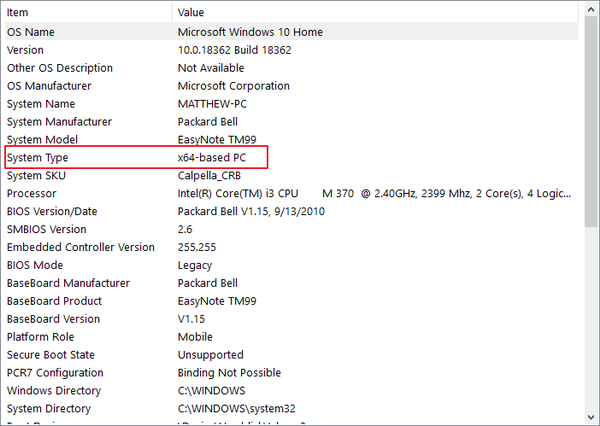
Wilt u overstappen van Windows 7 naar Windows 10? Bekijk deze gids om alle informatie te vinden die u nodig heeft.
Dat zijn de dingen die u moet controleren om een eenvoudige en soepele upgrade naar Windows 10 te garanderen zonder enige migratie-uitdagingen. Degenen die Windows 10 opschonen, moeten zes dingen op de lijst controleren (met mogelijke uitzondering van HDD-opslagruimte).
Gebruikers die kiezen voor een interne upgrade, hoeven echter alleen de systeemvereisten, de opslagruimte op de harde schijf en of ze MS-accounts hebben, te controleren. Daarna kunnen ze upgraden naar Windows 10 of een opstartbare installatieschijf instellen voor een schone installatie met de Media Creation Tool.
GERELATEERDE ARTIKELEN OM UIT TE CONTROLEREN:
- Veelgestelde vragen over upgraden van Windows 7 naar Windows 10: hier zijn de antwoorden
- Dit is de beste migratietool van Windows 7 naar Windows 10
- Geïnstalleerde programma's overzetten van Windows 7 naar Windows 10
- Windows 10 upgrade
- ramen 7
 Friendoffriends
Friendoffriends



